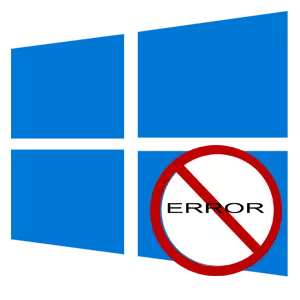
Wie jedes andere Betriebssystem beginnt Windows 10 zu verlangsamen und der Benutzer wird immer öfter, um Fehler in der Arbeit zu bemerken. In diesem Fall ist es notwendig, das System für die Integrität und Verfügbarkeit von Fehlern zu überprüfen, die die Arbeit ernsthaft beeinträchtigen können.
Überprüfen Sie die Windows 10 auf Fehler
Natürlich gibt es viele Programme, mit denen Sie den Betrieb des Systems in nur wenigen Klicks überprüfen und es optimieren können. Es ist ziemlich praktisch, aber Sie sollten die eingebauten Werkzeuge des Betriebssystems selbst nicht vernachlässigen, da nur sie garantieren, dass Windows 10 während der Fehlerkorrektur- und Systemoptimierung nicht noch mehr Schaden angewendet wird.Methode 1: Glaru-Dienstprogramme
Glaru Utilities ist ein gesamtes Softwarepaket, das in seiner Komposition ein Module aufweist, um beschädigte Systemdateien zu optimieren und wiederherzustellen. Eine praktische Russisch-Sprache-Schnittstelle macht dieses Programm einen unverzichtbaren Benutzerassistenten. Es ist erwähnenswert, dass die Glaru-Dienstprogramme eine bezahlte Lösung sind, aber jeder kann die Testversion des Produkts ausprobieren.
- Laden Sie das Werkzeug von der offiziellen Site herunter und führen Sie sie aus.
- Klicken Sie auf die Registerkarte Module und wählen Sie einen prägneten Ansichtsmodus aus (wie in der Abbildung angegeben).
- Drücken Sie die Option "Systemdateiwiederherstellung".
- Auch auf der Registerkarte "Module" können Sie die Registrierung zusätzlich reinigen und wiederherstellen, was auch für den Systemkorrekturbereich sehr wichtig ist.
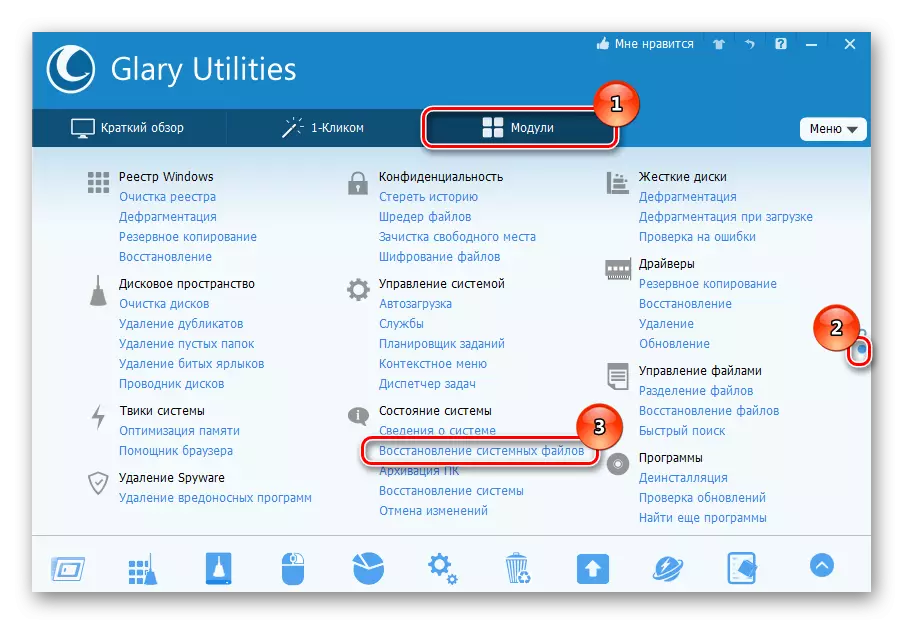
Es ist jedoch erwähnenswert, dass das Toolkit des beschriebenen Programms, wie andere ähnliche Produkte, die unten beschriebene Standard-WINDOV-10-Betriebssystem-Funktion verwendet. Basierend darauf können wir abschließen - warum für den Kauf von Software zahlen, wenn bereits einsatzbereite kostenlose Werkzeuge vorhanden sind.
Methode 2: Systemdateiprüfgerät (SFC)
SFC- oder Systemdatei-Checker ist ein von Microsoft entwickeltes Service-Programm, um beschädigte Systemdateien und ihre weitere Erholung zu erkennen. Dies ist ein zuverlässiger und bewährter Weg, um die Arbeit des Betriebssystems festzulegen. Überlegen Sie, wie dieses Werkzeug funktioniert.
- Klicken Sie mit der rechten Maustaste auf das Startmenü und fahren Sie mit der Administratoradination CMD-Administration.
- Geben Sie den Befehl sfc / scannow ein und drücken Sie die Taste "Enter".
- Warten Sie auf den Prozess der Diagnostik. Während seiner Arbeit meldet das Programm die erkannten Fehlern und Möglichkeiten, das Problem durch das "Benachrichtigungscenter" zu lösen. Ein detaillierter Bericht zu identifizierten Problemen finden Sie auch in der Datei CBS.LOG.
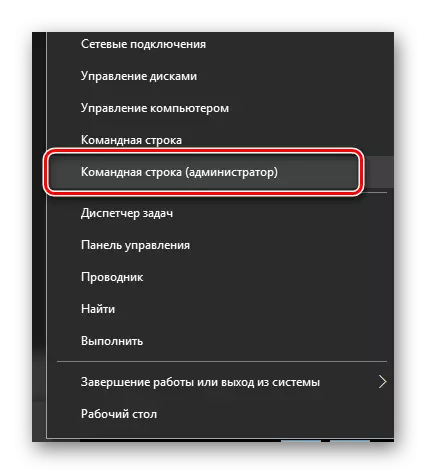
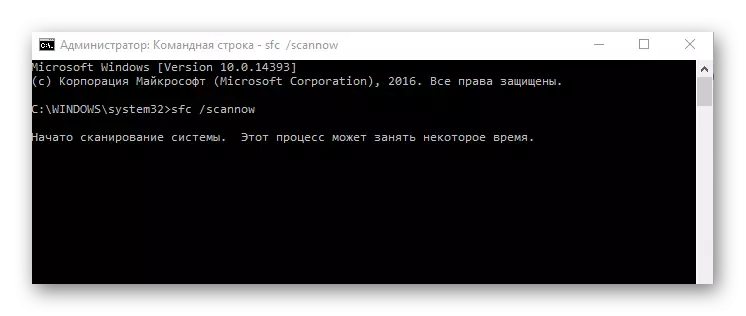
Methode 3: Systemdatei-Checker-Dienstprogramm (DISK)
Im Gegensatz zu dem vorherigen Tool ermöglicht das DIME-Dienstprogramm oder das Bereitstellungs-Image & Wartungsmanagement die komplexesten Probleme, die nicht von SFC eliminiert werden können. Dieses Dienstprogramm löscht, setzt, listet und passt die Pakete und Komponenten des Betriebssystems an, erneuert seine Leistung. Mit anderen Worten, dies ist ein komplexeres Softwarepaket, dessen Verwendung in Fällen erfolgt, in denen SFC keine Probleme mit der Integrität der Dateien findet, und der Benutzer ist sich im Gegenteil zuversichtlich. Das Verfahren zum Arbeiten mit "DISH" ist wie folgt.
- Wie im letzten Fall müssen Sie auch CMD ausführen.
- Geben Sie in der Zeichenfolge ein:
DIME / Online / CLEANUP-Image / RestoreShealth
Wo Parameter "Online" bedeutet, das Betriebssystem für das Testziel zuzuordnen, überprüfen Sie das System und überprüfen Sie das System und stellen Sie den Schaden wieder her.
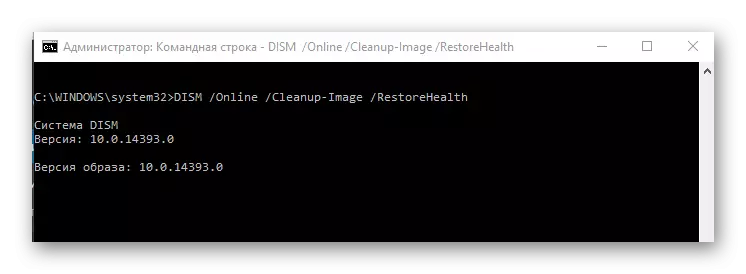
Wenn der Benutzer seine Datei nicht für Fehlerprotokolle erstellt, werden die Standardfehler in DEND.LOG geschrieben.
Es ist erwähnenswert, dass der Prozess einige Zeit dauert, daher ist es nicht notwendig, das Fenster zu schließen, wenn Sie sehen, dass sich alles in der "Befehlszeile an einem Ort befindet.
Überprüfen von Windows 10 auf Fehler und weitere Wiederherstellung von Dateien, egal wie schwierig es auf den ersten Blick erscheint, die triviale Aufgabe ist, das für jeden Benutzer zu lösen. Überprüfen Sie daher Ihr System regelmäßig, und es wird Ihnen lange dienen.
